APP|如何用手机修大片
发表于:2025-11-04 作者:创始人
编辑最后更新 2025年11月04日,本期软件:MIX下载路径:苹果app store | 安卓软件市场特点:简单简单简单!强大强大强大!好看好看好看!在本期正式开始之前想请大家帮个小忙给我动动小手,给我点意见~~❥ 爱你呦☝ 就是它啦
本期软件:MIX
下载路径:苹果app store | 安卓软件市场
特点:简单简单简单!强大强大强大!好看好看好看!
在本期正式开始之前想请大家帮个小忙
给我动动小手,给我点意见~~

❥ 爱你呦
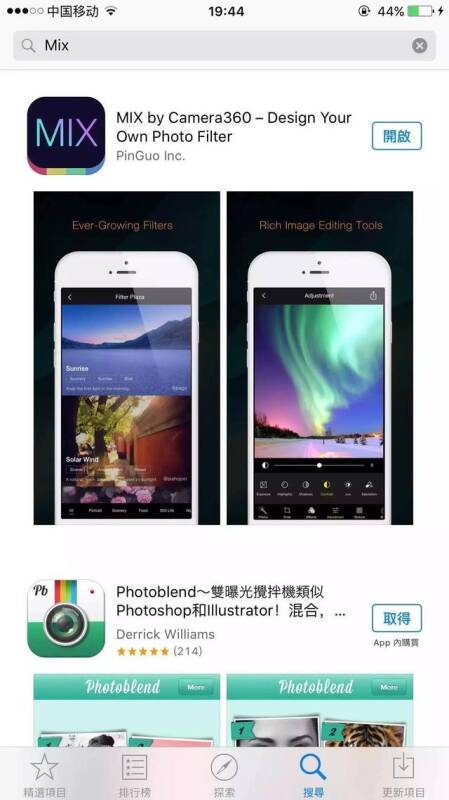
☝ 就是它啦 ☝
(可能版本更新图标已经换了)
下面我来给大家介绍它的操作
主界面
↓
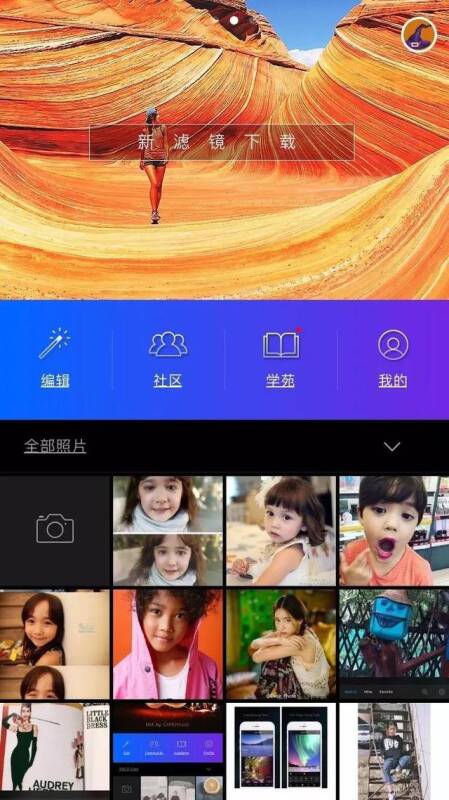
编辑按钮:直接选择图库的图片进行编辑
社区按钮:一些滤镜分享和新滤镜下载
学苑和我的按钮:不太常用
那现在开始吧
直接点选你要进行编辑的图片进入软件
第一种:直接使用滤镜
↓
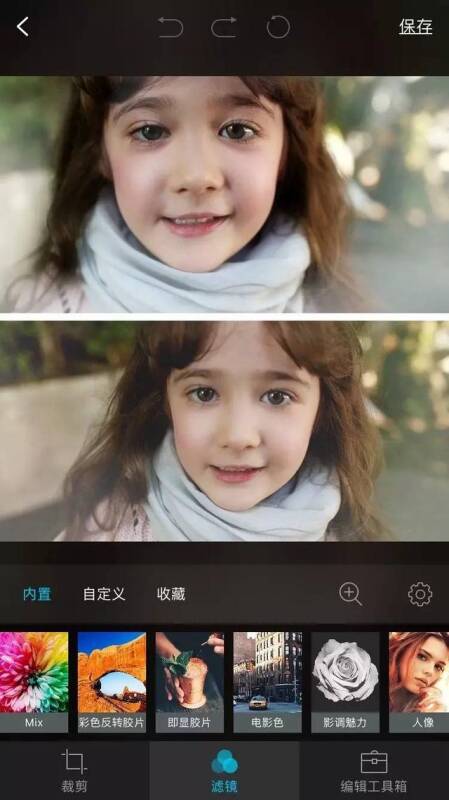
我经常使用的是
即显胶片、电影色、人像、重金属
你可以都点试试
⊖总有一款你喜欢的⊖
为了节省大家的流量
我只举一个例子

当选择好了滤镜
觉得色彩过于浓重可以单击选中的滤镜
调整程度
如果觉得很喜欢这款滤镜
点击♡按钮可收藏
以后在收藏一栏可直接使用
如果觉得现有的滤镜满足不了你
那就继续看下去
第二种:自己编辑参数
↓
点击右侧编辑工具箱
出现以下功能选项
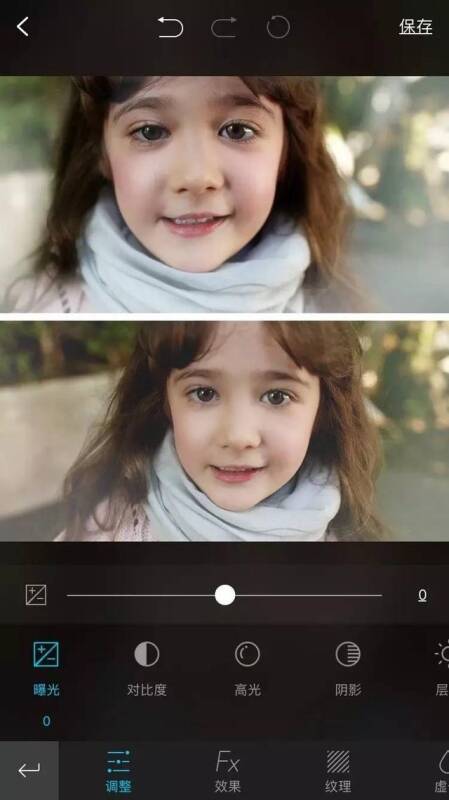
我先来说下每部分的功能:
调整:曝光、对比度、高光、阴影
效果:跟滤镜的功能差不多但是很基础
纹理:一些渐变色、光晕、颗粒等效果
虚化:达到朦胧感
曲线:如果你会ps那这个就很简单了
如果你不回ps可以使用现成的曲线参数
色相/饱和度:这是我用的最多的,
能使图片中每个颜色色相、饱和度、明度
注意是每个颜色!可以单独改变一个颜色
色调分离和色彩平衡:我不太用,你们可以自己探索哈哈哈哈
在这里举一个改变纹理的例子
其他的你们自己试试哦✓
完全调整好了
可以点击右上角保存
一张美图就这样修好啦
下面到了我的装13时间
分享几张我自己调色后的图片
其实我多数照片都是这个软件做的
学起来吧
如果喜欢,欢迎关注,欢迎分享
-END-



